Die meisten sozialen Plattformen haben Anforderungen an die Videolänge. Wenn Ihr Video zu kurz ist und die Mindestlänge einiger Plattformen nicht erreicht, kann es nicht hochgeladen werden. Damit Sie Ihr Video erfolgreich hochladen können, finden Sie hier 5 Methoden, wie man ein Video länger macht.
Es gibt viele Gründe, warum Sie ein kurzes Video länger machen müssen.
- Die Audiodauer ist länger als die des Videos.
- Die Plattform, auf der Sie Videos veröffentlichen möchten, verlangt, dass Ihr Video mindestens xxx Sekunden oder Minuten lang ist.
- Machen Sie ein Video länger, um die Verweildauer auf YouTube zu erhöhen.
- Ein längeres Video trägt zu mehr Konversionen bei.
- ……
Wie macht man ein Video länger? Hier empfehlen wir MiniTool MovieMaker. Es ist ein großartiger Video-Editor mit einer Vielzahl von Bearbeitungsfunktionen. Zu den Bearbeitungsfunktionen gehören Teilen, Schneiden, Drehen, Spiegeln, Umkehren, Beschleunigen, Verlangsamen, Vergrößern, Verkleinern und vieles mehr. Es bietet eine Vielzahl von Filtern, animierten Textvorlagen, Intro/Outro-Vorlagen, Übergängen und mehreren Filmvorlagen, mit denen Sie schnell ein Video erstellen können.
MiniTool MovieMakerKlicken zum Download100%Sauber & Sicher
In den folgenden Abschnitten lernen Sie die 5 besten Methoden kennen, um ein kurzes Video mit MiniTool MovieMaker länger zu machen.
- Intro und Outro einfügen
- Weitere Videoclips und Bilder hinzufügen
- Verlangsamen des Videos
- Das Video in eine Schleife legen
- Das Video in einen Boomerang verwandeln
1. Intro und Outro hinzufügen
Das Hinzufügen eines Intros und eines Outros zu Ihrem Video ist eine der besten Möglichkeiten, ein Video länger zu machen. Was ist ein Intro? Was ist ein Outro? Ein Intro ist der erste Teil eines Videos, der den Zuschauern erklärt, worum es in dem Video geht. Die ideale Länge eines Intros sollte zwischen 3 und 7 Sekunden liegen. Ein Outro ist der abschließende Teil eines Videos, der einen Aufruf zum Handeln, einen Abspann usw. enthält. Die empfohlene Länge für ein Outro ist 8-10 Sekunden.
Die Verwendung eines Intros und eines Outros für Ihr Video verlängert nicht nur die Länge des Videos, sondern lässt das Video auch professioneller aussehen.
MiniTool MovieMaker bietet über 20 vorgefertigte Intro- und Outro-Vorlagen. Sie können diese anpassen, indem Sie den Text, die Schriftfarbe, den Typ, die Größe und die Position des Textes ändern.
Schritt 1. Öffnen Sie MiniTool MovieMaker, nachdem Sie es auf Ihrem Computer installiert haben. Schließen Sie das Popup-Fenster, um die Benutzeroberfläche zu öffnen.
MiniTool MovieMakerKlicken zum Download100%Sauber & Sicher
Schritt 2. Klicken Sie auf (Import Media Files) Mediendateien importieren und wählen Sie das Video aus, das Sie als Intro und Outro hinzufügen möchten. Klicken Sie auf Öffnen, um das Video zu importieren. Ziehen Sie es dann per Drag & Drop auf die Zeitleiste.
Schritt 3. Tippen Sie auf Text und gehen Sie zu Titel. Sie sehen dann alle Intro-Vorlagen in MiniTool MovieMaker. Bewegen Sie den Mauszeiger auf die gewünschte Vorlage, um sie in der Vorschau anzuzeigen, und klicken Sie dann auf das +-Symbol, um sie der Zeitleiste hinzuzufügen. Im Texteditor können Sie den Videotitel eingeben und die Texteigenschaften ändern.
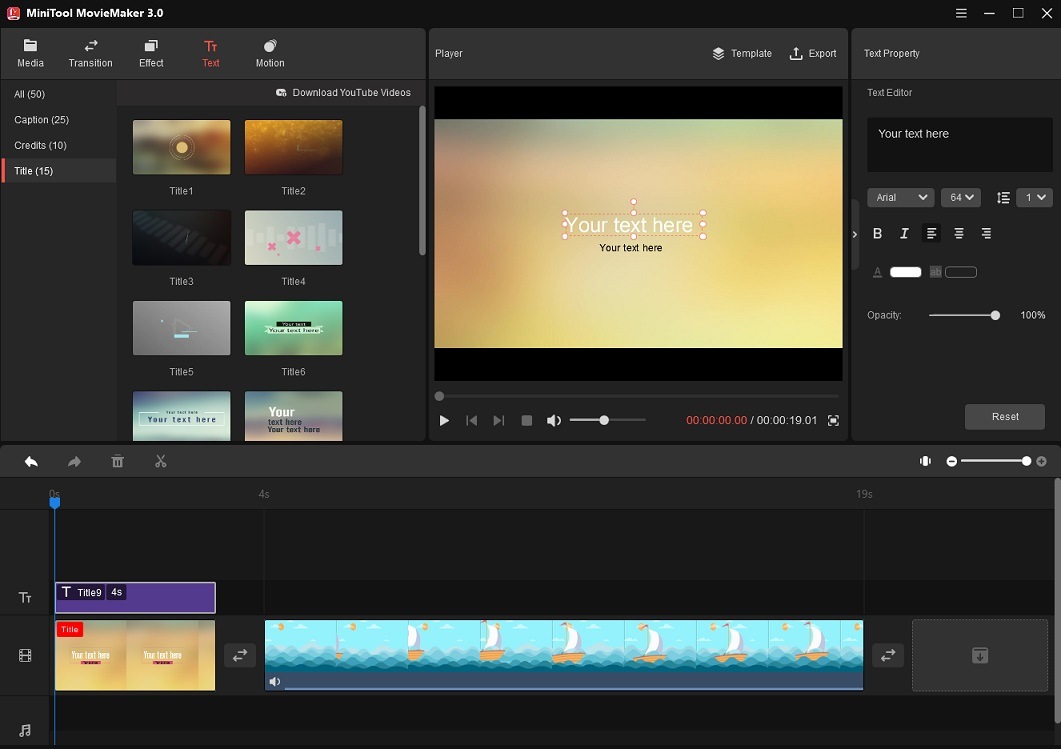
Schritt 4. Um dem Video ein Outro hinzuzufügen, wechseln Sie zu Credits (Abspann) und fügen Sie die gewünschte Vorlage per Drag und Drop an das Ende des Videos ein. Geben Sie dann den Text in das Feld ein.
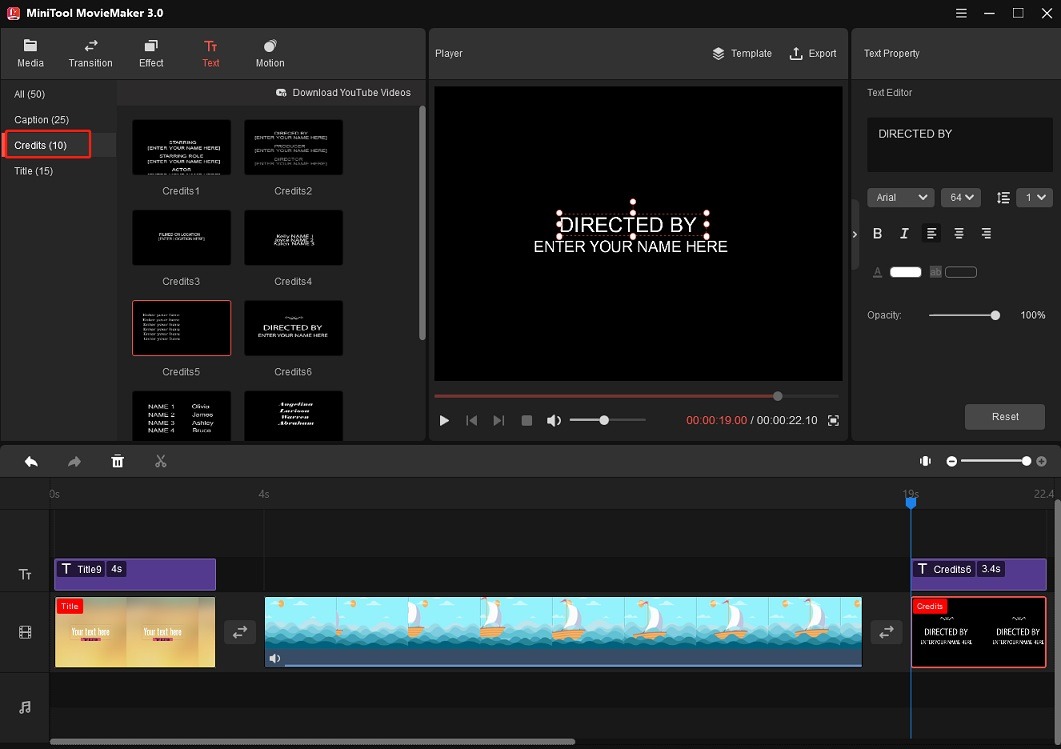
Schritt 5. Wenn Sie fertig sind, klicken Sie auf Exportieren, um die Ausgabeeinstellungen anzupassen und das Video zu exportieren.
Wie erstellt man ein Intro für sein Video? In diesem Beitrag werden einige Intro-Macher vorgestellt, die Ihnen helfen, ein tolles Intro zu erstellen: Wie man ein Intro erstellt.
2. Fügen Sie weitere Videoclips und Bilder hinzu
Es ist eine gute Idee, Fotos, Videoclips und Meme-GIFs hinzuzufügen, um die Länge eines Videos zu erhöhen. MiniTool MovieMaker unterstützt den Import von Bildern in den Formaten BMP, ICO, JPEG, JPG, PNG und GIF sowie von Videos in den gängigsten Formaten.
So fügen Sie weitere Bilder/Videos/GIFs hinzu, um den Inhalt des Videos zu bereichern und es länger zu machen.
Schritt 1. Laden Sie die benötigten Fotos und Videoclips von einer urheberrechtsfreien Website für Archivmaterial herunter. Oder verwenden Sie Ihre eigenen Fotos und Videos.
Schritt 2. Starten Sie MiniTool MovieMaker und importieren Sie das zu verlängernde Video und die benötigten Mediendateien.
Schritt 3. Wählen Sie den ersten Clip aus, halten Sie die Umschalttaste gedrückt und wählen Sie den letzten Clip aus, um alle importierten Dateien auszuwählen. Ziehen Sie sie per Drag & Drop in die Zeitleiste.
Schritt 4. Ordnen Sie die Reihenfolge der Fotos und Videoclips auf der Zeitleiste neu an.
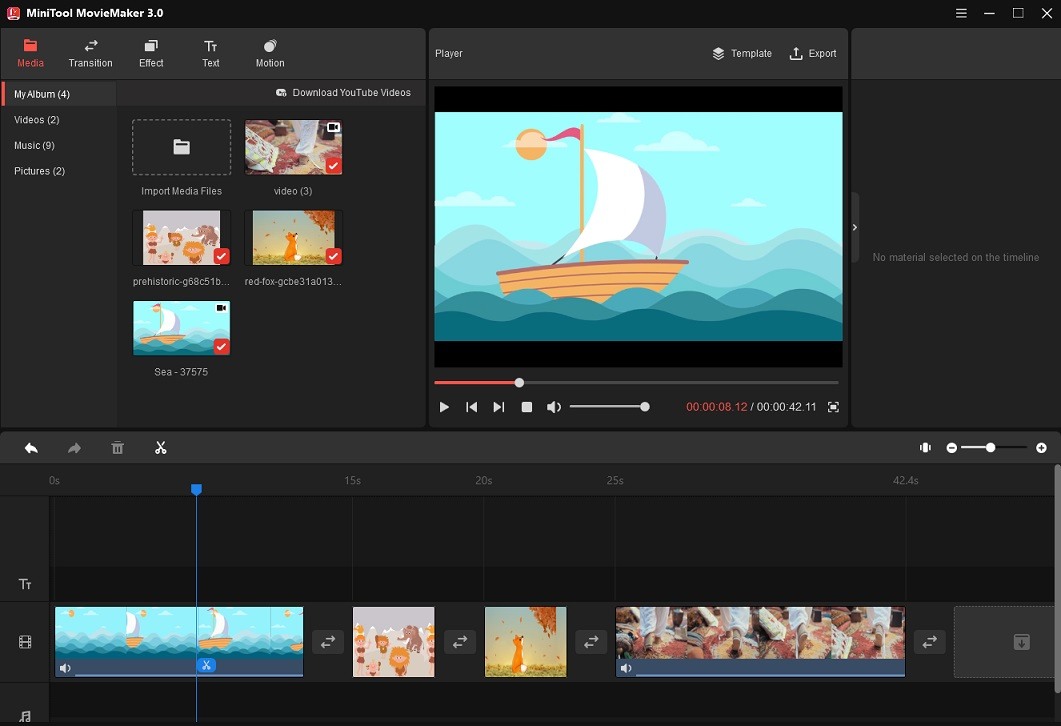
Schritt 5. Dann können Sie einige Übergänge und Bewegungseffekte zu den Clips hinzufügen.
- Übergang hinzufügen: Klicken Sie auf Übergang und suchen Sie den Übergang, den Sie verwenden möchten. Ziehen Sie ihn zwischen zwei Clips und legen Sie ihn dort ab. Wenn Sie denselben Übergang auf andere Clips anwenden möchten, gehen Sie zur Eigenschaft von Übergang, ändern Sie die Übergangsdauer (um das Video länger zu machen, ziehen Sie den Schieberegler nach rechts) und den Übergangsmodus und klicken Sie auf Auf alle anwenden.
- Bewegungseffekt hinzufügen (Ken Burns-Effekt): Klicken Sie auf Bewegung und wählen Sie den gewünschten Bewegungseffekt. Ziehen Sie ihn auf den Zielclip und legen Sie ihn dort ab.
Schritt 6. Klicken Sie auf die Schaltfläche Exportieren oberhalb des Player-Fensters. Im Fenster von Exportieren können Sie den Dateinamen bearbeiten, das Ausgabeformat ändern, die Videoauflösung anpassen und einen neuen Speicherordner wählen.
Schritt 7. Klicken Sie zum Schluss auf die Schaltfläche Exportieren, um das Video auf den Computer zu exportieren.
Die 15 besten Websites zum Herunterladen von kostenlosem Stock Footage ohne Wasserzeichen.
3. Verlangsamen Sie das Video
Das Verringern eines Teils oder mehrerer Teile eines Videos ist die schnellste Methode, um die Dauer eines Videos zu verlängern. Mit MiniTool MovieMaker können Sie die Geschwindigkeit eines Videos von 0,01X bis 0,5X verringern und die Geschwindigkeit eines Videos von 2X bis 50X erhöhen.
So können Sie ein kurzes Video durch Verringern der Geschwindigkeit verlängern.
Schritt 1. Importieren Sie das Video, das Sie verlangsamen möchten, in MiniTool MovieMaker.
Schritt 2. Fügen Sie das Video per Drag & Drop in die Zeitleiste ein.
Schritt 3. Klicken Sie in der rechten Leiste auf Geschwindigkeit. Bewegen Sie dann den Schieberegler von Geschwindigkeit nach links, um das Video langsamer zu machen. Oder wählen Sie den Geschwindigkeitsregler und wählen Sie Langsam. Wählen Sie dann die gewünschte Geschwindigkeitsoption.
Wenn Sie einen bestimmten Teil des Videos verlangsamen möchten, teilen Sie das Video, wählen Sie den gewünschten Teil und verlangsamen Sie ihn.
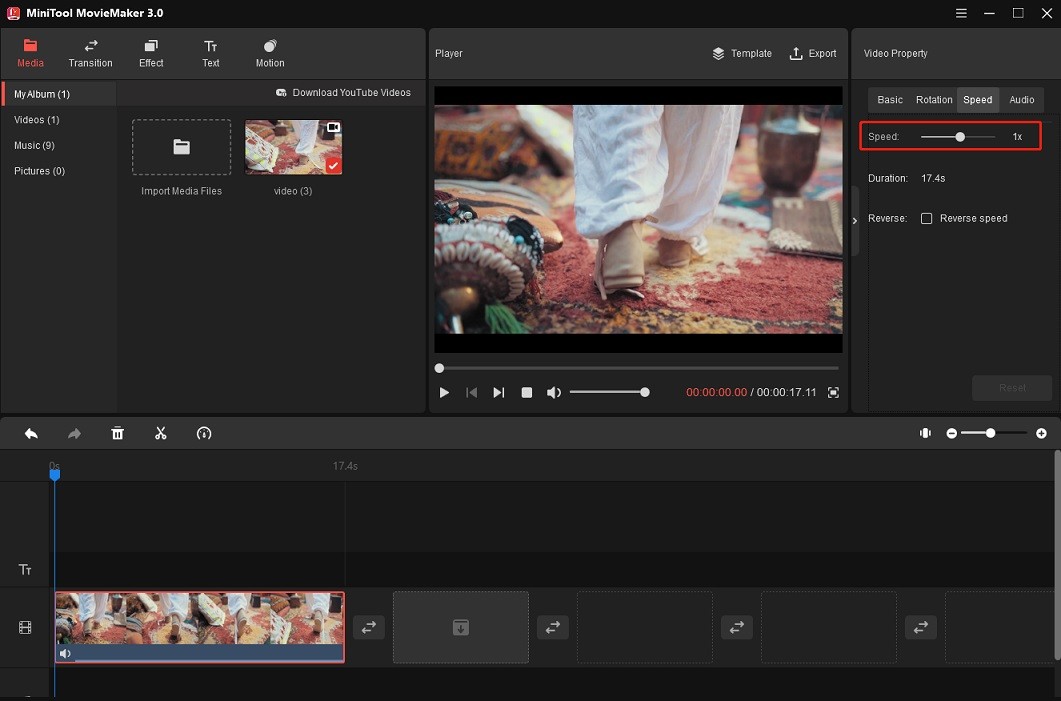
Schritt 4. Klicken Sie auf die Schaltfläche Abspielen oder drücken Sie die Leertaste, um das Video in der Vorschau anzuzeigen. Wenn Sie mit dem Ergebnis zufrieden sind, exportieren Sie das Video und speichern Sie es auf Ihrem Computer.
4. Das Video in eine Schleife legen
Sie können ein Video, das kürzer als 3 Sekunden ist, in ein 6-Sekunden-Video umwandeln, indem Sie es kopieren oder in eine Schleife legen. Hier sind zwei Video-Looper für Sie.
MiniTool MovieMaker
Schritt 1. Nachdem Sie das Video in die Zeitleiste eingefügt haben, sehen Sie ein Häkchen auf der Miniaturansicht des importierten Videos. Klicken Sie darauf, um das importierte Video zu duplizieren.
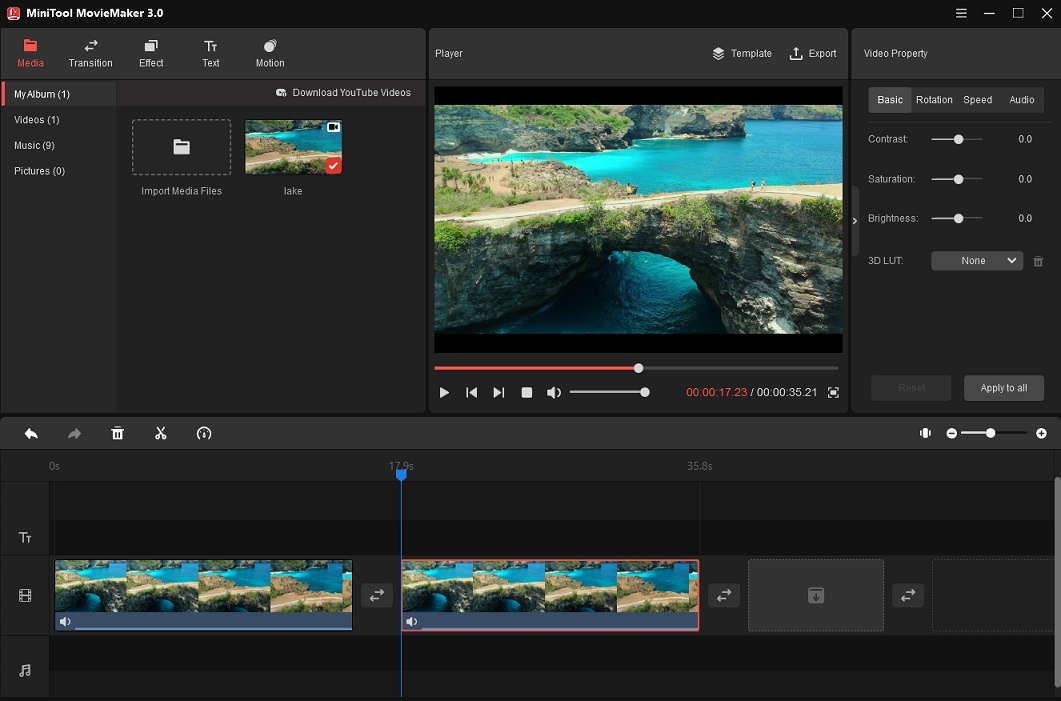
Schritt 2. Wenn Sie nicht das gesamte Video in einer Schleife wiedergeben möchten, bewegen Sie den Abspielkopf an die Stelle, an der Sie das Video teilen möchten, und klicken Sie auf das Scherensymbol auf dem Abspielkopf, um das duplizierte Video zu schneiden. Löschen Sie dann die unerwünschten Teile.
Schritt 3. Exportieren Sie das Video.
Kapwing
Schritt 1. Rufen Sie die Kapwing-Website auf und erstellen Sie ein Konto.
Schritt 2. Klicken Sie auf Tools, um auf die Toolbox zuzugreifen. Geben Sie „Loop Video“ in die Suchleiste ein und öffnen Sie das Tool Loop Video.
Schritt 3. Klicken Sie auf Upload, um das Video von Ihrem Computer hochzuladen oder fügen Sie den Videolink ein.
Schritt 4. Nachdem Sie das Video hochgeladen haben, finden Sie im linken Bereich 6 Loop-Optionen. Wählen Sie aus, wie oft das Video wiederholt werden soll, und klicken Sie auf die Schaltfläche CREATE.
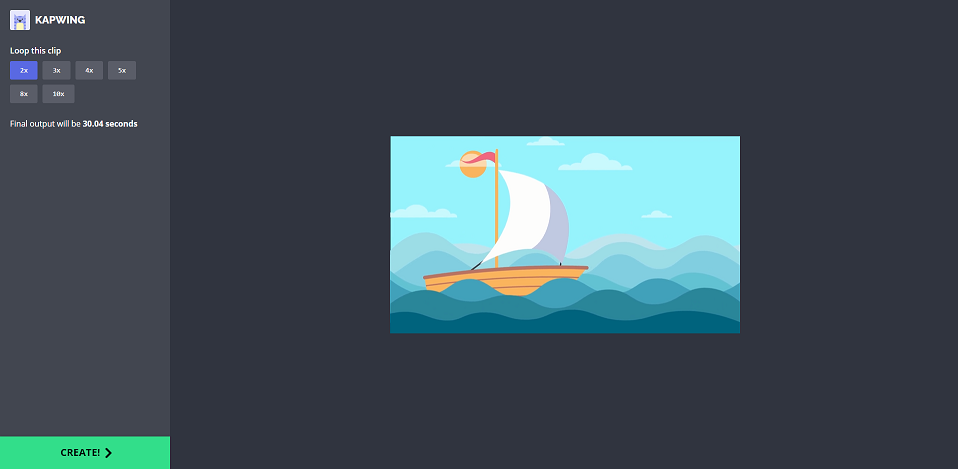
Schritt 5. Es dauert ein paar Sekunden, bis der Vorgang abgeschlossen ist. Klicken Sie anschließend auf die Schaltfläche Download, um das geloopte Video zu speichern.
5. Das Video in einen Boomerang verwandeln
Ein Boomerang-Video wird vorwärts und rückwärts abgespielt. Wenn Sie ein kurzes Video in einen Boomerang verwandeln, können Sie die Länge des Videos verlängern. Im Folgenden zeige ich Ihnen, wie Sie ein vorhandenes Video in ein Boomerang-Video umwandeln können.
Mit dem MiniTool MovieMaker aus einem bestehenden Video einen Boomerang erstellen
MiniTool MovieMakerKlicken zum Download100%Sauber & Sicher
Schritt 1. Öffnen Sie MiniTool MovieMaker, importieren Sie das Video und fügen Sie es in die Zeitleiste ein.
Schritt 2. Fügen Sie das importierte Video per Drag & Drop wieder in die Zeitleiste ein.
Schritt 3. Wählen Sie den zweiten Clip aus, um die Palette Videoeigenschaften anzuzeigen. Wechseln Sie zur Registerkarte Geschwindigkeit und aktivieren Sie das Kästchen Geschwindigkeit umkehren. Oder klicken Sie auf das Symbol für den Geschwindigkeitsregler und wählen Sie die Option Umkehren.
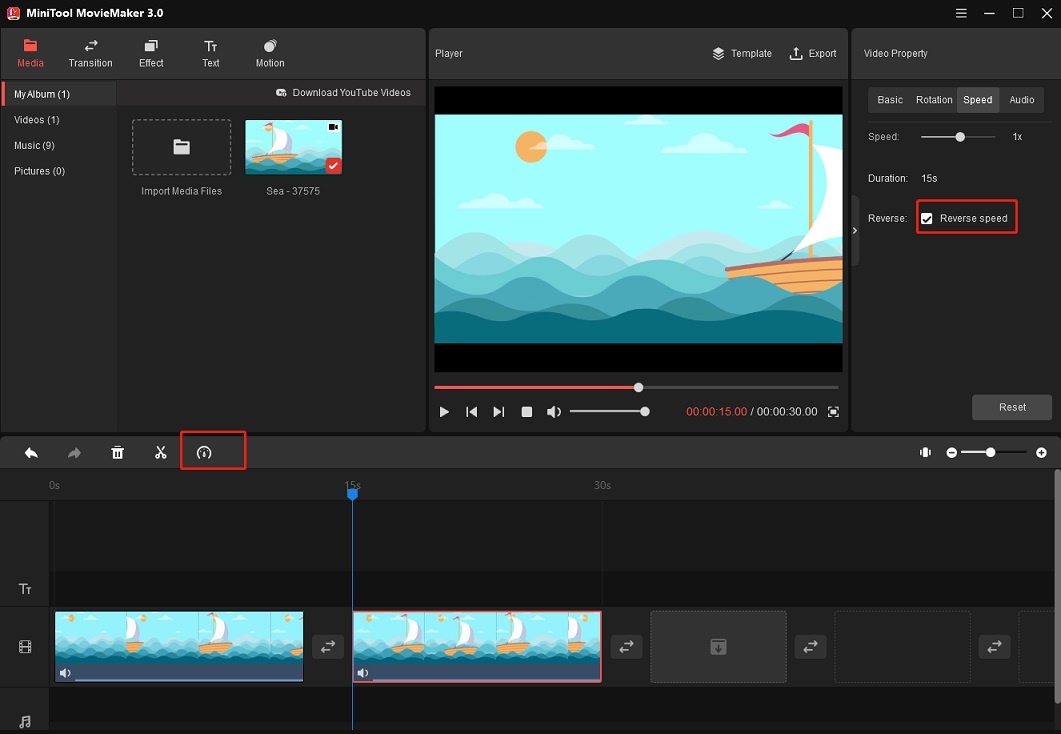
Schritt 4. Danach lassen Sie die Videos von Anfang an beginnen. Wenn alles in Ordnung ist, speichern Sie dieses Boomerang-Video auf Ihrem PC.
Mit dem Clideo aus einem bestehenden Video einen Boomerang erstellen
Clideo ist ein Boomerang-Video-Editor, mit dem Sie einen Boomerang aus einem bestehenden Video erstellen können.
Schritt 1. Besuchen Sie die Clideo-Website und klicken Sie auf All Tools.
Schritt 2. Finden und wählen Sie das Stop-Motion-Tool.
Schritt 3. Laden Sie das Video von Ihrem Computer, Google Drive oder Dropbox hoch.
Schritt 4. Wählen Sie die Option Schnell unter Geschwindigkeit und wählen Sie 0,2s unter Cliprate. Aktivieren Sie dann die Option Append reversed video (Umgekehrtes Video anhängen). Klicken Sie auf Exportieren.
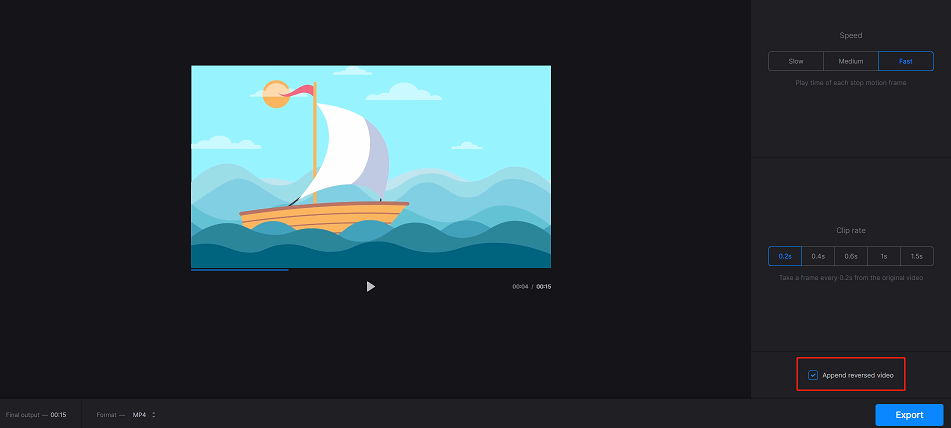
Schritt 5. Wenn der Prozess abgeschlossen ist, laden Sie das Video auf Ihren Computer herunter. Wenn Sie sich nicht bei Clideo angemeldet haben, wird Ihr Ausgabevideo mit einem Wasserzeichen versehen sein. Um das Wasserzeichen aus dem Video zu entfernen, müssen Sie sich über Google, Facebook oder Apple anmelden.
Wie man ein kurzes Video für Instagram Story länger macht
Instagram hat eine Funktion namens Boomerang. Mit dem können Sie in wenigen Minuten ein Boomerang-Video erstellen.
So geht’s:
Schritt 1. Öffnen Sie die Instagram-App.
Schritt 2. Klicken Sie auf Ihr Profilbild mit dem Plus-Symbol in der oberen linken Ecke Ihres Bildschirms.
Schritt 3. Streichen Sie nach links, um die Option Boomerang zu finden.
Schritt 4. Drücken Sie lange auf die Aufnahmetaste, um einen Boomerang zu erstellen.
Schritt 5. Speichern Sie ihn anschließend.
Weitere Lektüre: Wie man ein Video auf dem Handy verlängern kann
In diesem Teil erfahren Sie, wie Sie ein Video auf iPhone und Android verlängern können.
So verlängern Sie ein Video auf dem iPhone
iMovie ist der native Videoeditor des iPhone. Er unterstützt das Verlangsamen von Videos, das Umkehren von Videos, das Zusammenfügen von Videos, das Duplizieren von Videos usw.
So verlangsamen Sie ein Video, um es auf dem iPhone länger zu machen.
- Öffnen Sie iMovie und erstellen Sie ein neues Projekt.
- Importieren Sie das Video aus „Momentan“, „Video“, „Fotos“ oder „Alben“.
- Tippen Sie auf das Symbol für den Geschwindigkeitsregler neben dem Scherensymbol und ziehen Sie den Geschwindigkeitsregler nach links (in Richtung des Schildkrötensymbols), um das Video zu verlangsamen.
- Exportieren Sie das Video auf Ihr iPhone oder teilen Sie es auf Instagram, YouTube oder TikTok.
So verlängern Sie ein Video auf Android
InShot ist eine großartige App zum Verlängern von Videos. Sie bietet sowohl grundlegende als auch erweiterte Bearbeitungsfunktionen, mit denen Sie die Dauer eines Videos ändern können, z. B. umkehren, verlangsamen, beschleunigen und mehr.
Hier erfahren Sie, wie Sie mit InShot ein Video länger machen können.
- Laden Sie die InShot-App herunter und installieren Sie sie.
- Öffnen Sie InShot und klicken Sie auf Video, um das Video auszuwählen. Importieren Sie das Video, indem Sie auf das Häkchen tippen.
- Wählen Sie dann den Clip aus und finden Sie die Option Geschwindigkeit. Klicken Sie auf die Option Geschwindigkeit und wählen Sie die gewünschte Geschwindigkeit aus.
- Speichern Sie die Änderungen und exportieren Sie das Video.
Fazit
Um ein Video länger zu machen, können Sie es in eine Schleife legen, langsamer machen, ein Intro und ein Outro hinzufügen, den Inhalt des Videos anreichern und das Video in einen Boomerang verwandeln. Wenn Sie andere Vorschläge haben, teilen Sie uns diese bitte mit, indem Sie einen Kommentar hinterlassen oder uns über [email protected] kontaktieren.


Nutzerkommentare :